对于eclipse的默认的工作空间,如果不需要正常切换workspace的用户很方便,打开eclipse便自动进入默认的工作空间。而如果用户经常在多个workspace之间切换的话,启动eclipse时,手动选择workspace比较方便。
如果以前设置了默认的workspace,现在又想取消设置,可通过下面两种方式来设置:
方法一:通过eclipse界面设置
首先启动eclipse,然后选择工具条上的widow–>preferences–>General–>Startup and Shutdown–>Workspaces,打开如下界面: 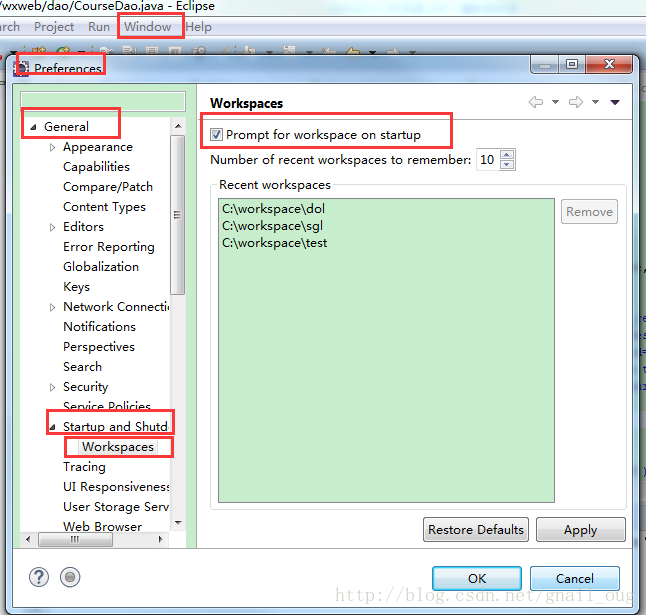
然后勾选上右面Prompt for workspace on startup前的复选框,点击确定重启eclipse便能看到提示选择workspace的对话框。
方法二:直接修改eclipse配置文件
打开eclipse ide设置文件:eclipse安装目录下\configuration\.settings\org.eclipse.ui.ide.prefs,将SHOW_WORKSPACE_SELECTION_DIALOG设置为true即可。如下图:
根据上面设置之后,再次启动eclipse,便会弹出选择workspace的提示,如下:
如果又不想每次启动都要选择workspace,把下面Use this as the default and do not ask again前的复选框勾上即可。







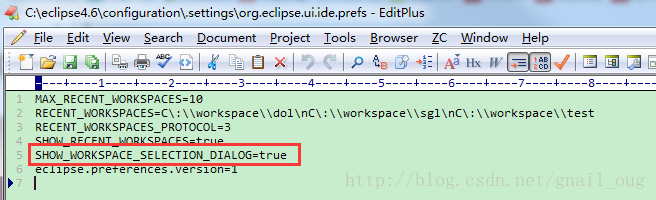
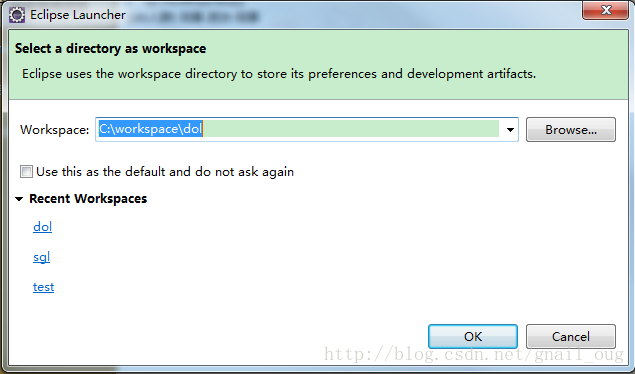














 3万+
3万+

 被折叠的 条评论
为什么被折叠?
被折叠的 条评论
为什么被折叠?








